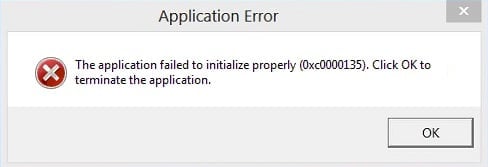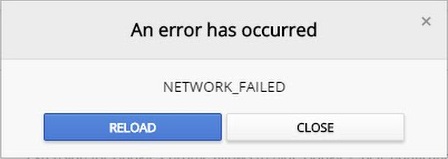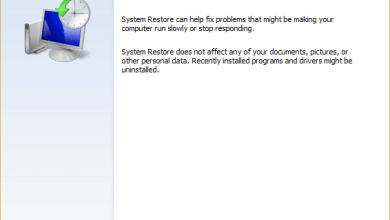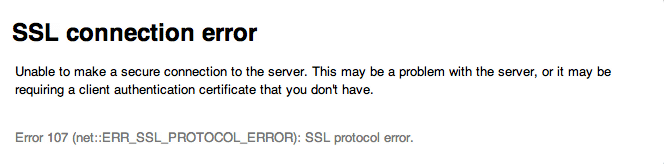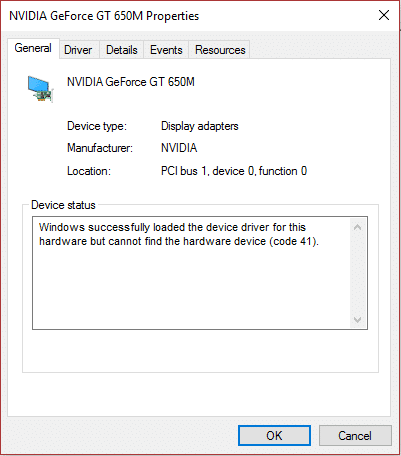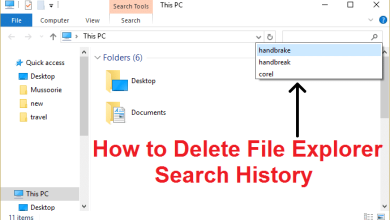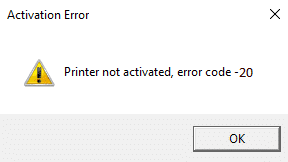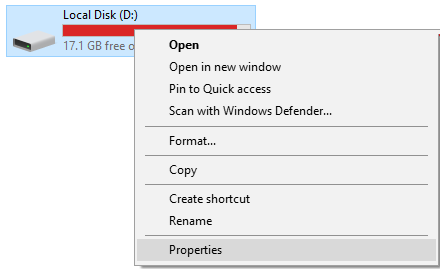
Solucione los errores del sistema de archivos con Check Disk Utility (CHKDSK): Verificar la utilidad de disco puede ayudar a resolver algunos problemas de la computadora y mejorar el rendimiento de su computadora asegurándose de que su disco duro no tenga errores. CHKDSK (pronunciado comprobar disco) es un comando que muestra un informe de estado de un volumen, como un disco, y puede corregir cualquier error que se encuentre en ese volumen.
CHKDSK básicamente se asegura de que el disco esté en buen estado al inspeccionar la estructura física del disco. Repara problemas relacionados con clústeres perdidos, sectores defectuosos, errores de directorio y archivos con enlaces cruzados. La corrupción en la estructura de archivos o carpetas puede ocurrir debido a que el sistema falla o se congela, fallas de energía o apaga incorrectamente la computadora, etc. Una vez que ocurre algún tipo de error, puede propagarse para crear más errores, por lo que una revisión del disco programada regularmente es buen mantenimiento del sistema.
Solucionar errores del sistema de archivos con Check Disk Utility (CHKDSK)
CHKDSK se puede ejecutar como una aplicación de línea de comandos o se puede ejecutar con una interfaz gráfica de usuario. Esta última es la mejor opción para un usuario doméstico típico de PC, así que veamos cómo ejecutar la verificación de disco con la interfaz gráfica de usuario:
1. Abra el explorador de windows y haga clic con el botón derecho en la unidad que desea ejecutar para verificar el disco, luego seleccione propiedades.
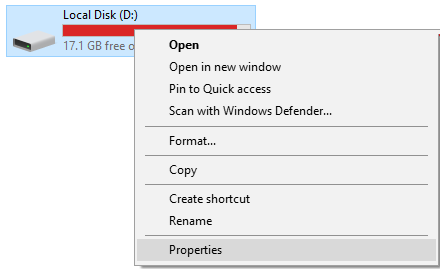
2. En la ventana de propiedades, haga clic en herramientas, y en Comprobación de errores haga clic en el cheque botón.
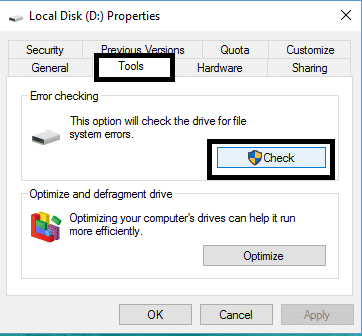
A veces, Check Disk no puede iniciarse porque los procesos del sistema aún están utilizando el disco que desea verificar, por lo que la utilidad de verificación de disco le pedirá que programe la verificación del disco en el próximo reinicio, haga clic en Sí y reinicie el sistema. No presione ninguna tecla después de reiniciar para que Check Disk continúe ejecutándose y espere a que finalice el proceso. Todo esto podría tomar hasta una hora dependiendo de la capacidad de su disco duro:
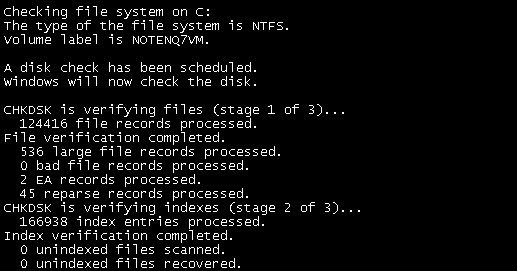
Cómo ejecutar CHKDSK con el símbolo del sistema
1. Haga clic derecho en el botón de Windows y seleccione “Símbolo del sistema (administrador).”

2. En el tipo de ventana cmd CHKDSK /f /r y pulsa enter.
3. Le pedirá que programe el análisis en el próximo reinicio del sistema, escriba Y y presione Intro.

4. Para comandos más útiles, escriba CHKDSK /? en cmd y enumerará todos los comandos relacionados con CHKDSK.
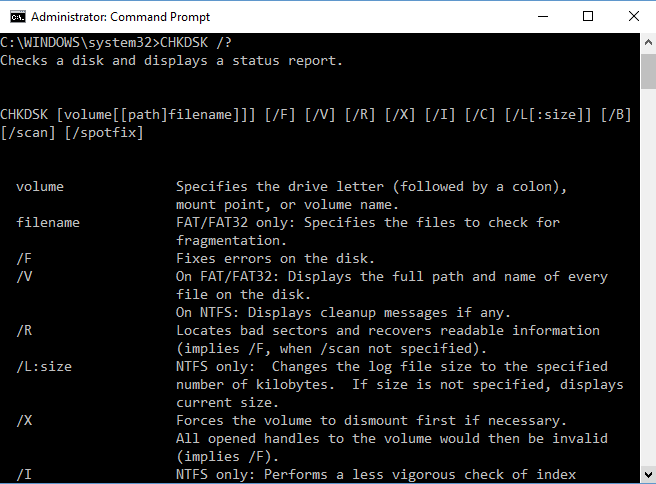
También puede consultar:
Eso es todo lo que has logrado Solucionar errores del sistema de archivos con Check Disk Utility y sabe que sabe cómo ejecutar la utilidad CHKDSK a través de ambos métodos. Si aún tiene dudas o alguna otra pregunta con respecto a cualquier cosa, no dude en comentar y me pondré en contacto con usted en poco tiempo.